주식거래하는 방법을 알아보자! / NH투자증권 나무앱 모바일증권

안녕하세요.
귀중한 정보를 알려드리는 초토일 입니다.
오늘의 귀중한 정보는 " 주식거래하는방법 "입니다.
주식거래하는방법을 모르시는분들이 계십니다.
제가 보여드리는 방법대로 차근차근 따라오시면 간단히
주식거래를 하실 수 있으실겁니다.
주식거래하는 방법을 알아보자! / NH투자증권 나무앱 모바일증권
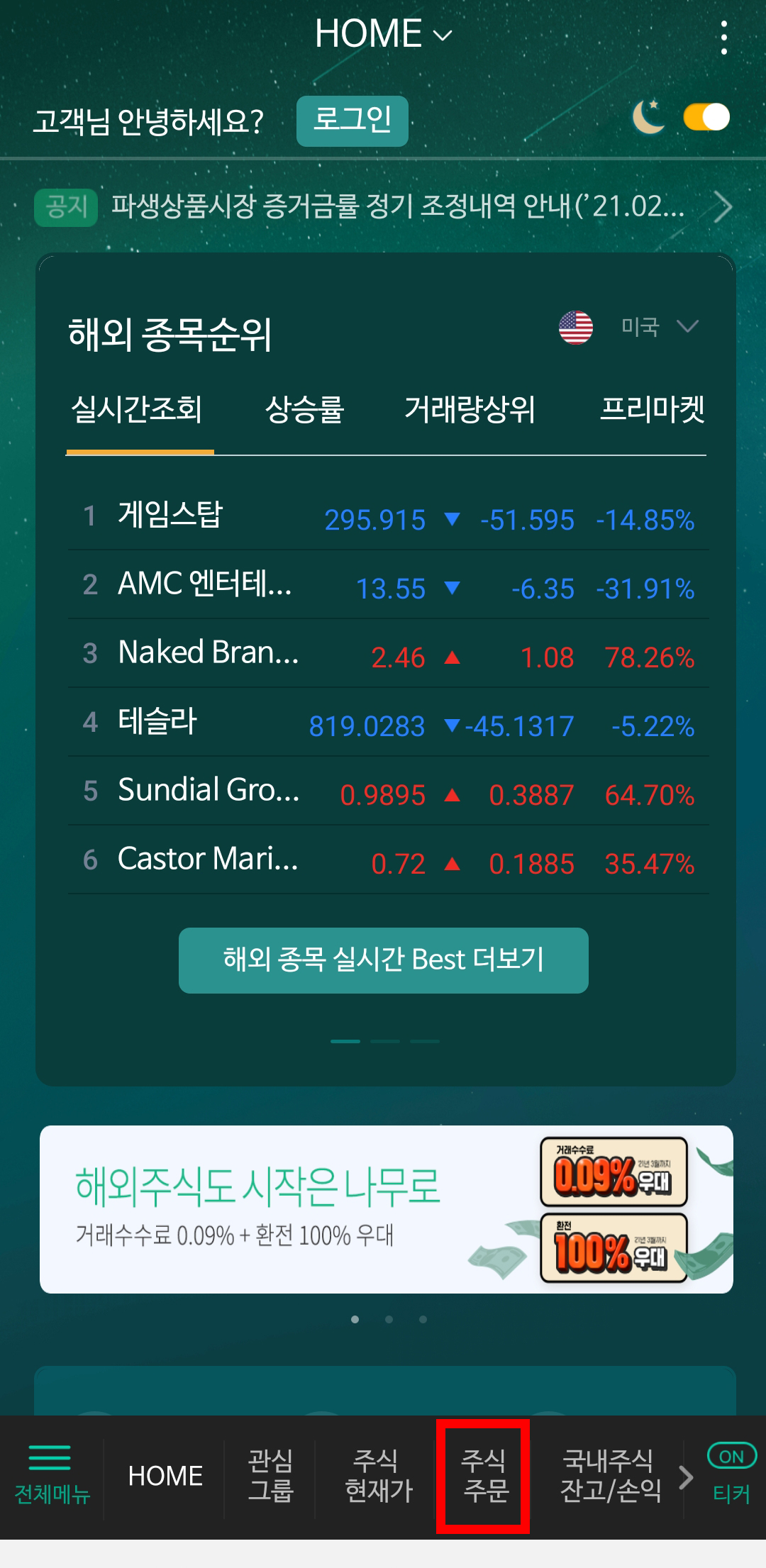
1. 주식주문
제가 사용하는 모바일증권은 NH투자증권 나무앱 입니다.
모바일증권은 편리하신걸로 하셔도됩니다.
저는 제 주 거래가 농협이여서 사용하게 되었습니다.
모바일증권 계정이 없으신분들께서는 먼저 만들고 따라와주시기 바랍니다.
있으신분들은 그대로 따라하시면 됩니다.

2. 로그인
주식주문을 누르시면 로그인창이 뜹니다.
가입이 되어있으시다면 그대로 로그인 합시다.
제가 사용하는 어플은 NH투자증권 나무앱 모바일증권입니다.

3. 매매할 주식 검색
제가 빨간 동그라미로 표시한 부분을 클릭하면 주식종목검색을 할 수 있습니다.
다른 주식종목을 매매 혹은 찾으시려면 클릭하여줍니다.
주식거래하는방법

4. 주식종목검색
주식종목을 검색할 수 있는 곳입니다.
상단에 보시면 여러 카테고리가 존재합니다.
국내주식을 검색 혹은 찾으시려면 국내주식을 클릭 후 아래 여러카테고리를 이용하시면 되며,
해외주식을 검색 혹은 찾으시려면 해외주식을 클릭 후 아래 카테고리를 이용하시면 됩니다.
저는 삼성전자를 선택하겠습니다.

5. 호가창
호가창에서 매수,매도 하고자하는 금액을 선택합니다.
매매는 자신의 전략에 맞게 선택하여 해주시면 됩니다.
사고 싶은 가격, 팔고 싶은 가격 정하기.

6. 주식 매수,매도 주문하기
저는 예를 들어드리는거라 바로 살 수 있는 83,800원을 선택하였습니다.
그리고 몇 주를 살건지 수량을 정해줍니다.
얼마에, 몇 주를 매수,매도 할 것인지는 자신의 전략에 따라 선택해주시면 됩니다.
모두 선택을 하셨다면 매수주문,매도주문을 클릭해주세요.
주식 매수,매도 주문하는 방법

7. 거래비밀번호 입력
최종적으로 매매전에 거래비밀번호를 입력해야합니다.
로그인 후, 첫 매매할때만 입력해주면 됩니다.
한번 입력 후에는 어플을 껏다켜지 않는이상 다시 입력하지 않습니다.
주식거래 거의 다했어요! 조금만더!

8. 현금 매수 주문확인
이제 마지막 단계, 매매하고자 하는 수량과 금액이 맞는지 확인해줍니다.
만약 금액 혹은 수량에 실수가 있었다면 여기서 수정하지 않으면 그대로 매매됩니다.
그니까 빠르게 맞는지 확인하시고 난뒤 주문전송을 눌러주면
주식거래가 끝납니다.
이상 주식거래하는방법 끝!
현재 매수하는 방법만 되어있는데,
매도하는 방법은 "5번 호가창" 위에 "매도" 버튼이 있습니다.
그 버튼을 누르게되면 매수에서 매도로 바뀌어 매도거래를 할 수 있습니다.
이상 " 주식거래하는 방법을 알아보자! / NH투자증권 나무앱 모바일증권 " 이였습니다.
감사합니다.
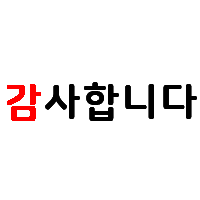
'금융 > 주식의모든것' 카테고리의 다른 글
| 주식거래시 지정가,시장가,조건부지정가,최유리지정가,최우선지정가 알아보자! (0) | 2021.06.08 |
|---|---|
| 삼성전자, 주식 앞으로의 삼성전자의 전망 체크 (0) | 2021.02.03 |
| 주식입문필독! 주식 사는법, 주식 거래하는 방법 자세히 알아보자! (0) | 2021.01.21 |
| 주식, 공매도 란? 무엇인지 상세하게 알아보자! (0) | 2021.01.14 |
| 주식 관련 용어, 시가총액에 대하여 상세히 알아보자! (0) | 2021.01.12 |




